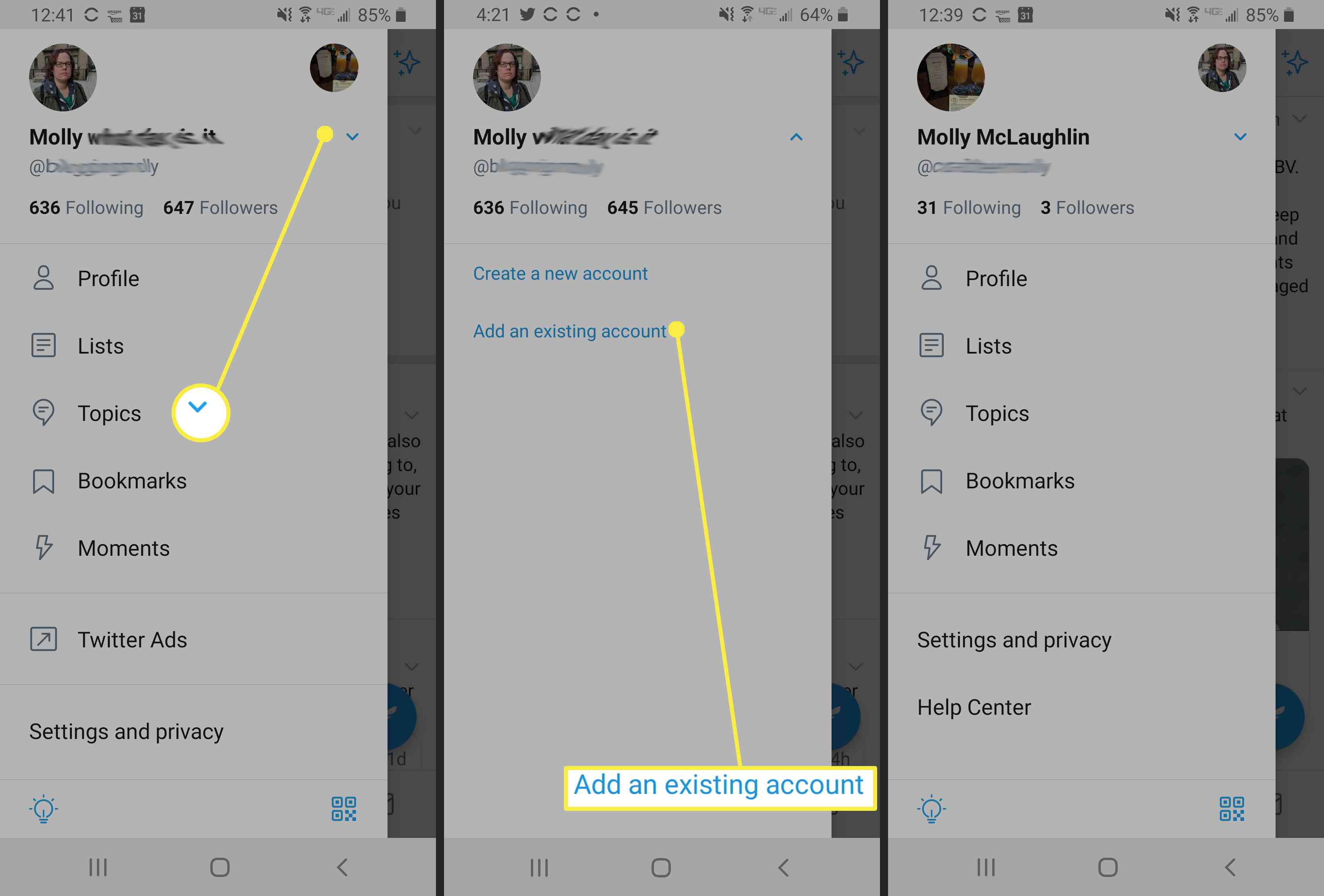Vad du ska veta
- Klicka på trepunktsmenyn på Twitter-webbplatsen och välj sedan Logga ut @ användarnamn > Logga ut.
- Från appen trycker du på din profilikon och väljer Inställningar och integritet > konto > Logga ut > OK.
- Logga ut från alla sessioner på ett skrivbord genom att klicka Mer > Säkerhet och kontoåtkomst > Appar och sessioner > Sessioner > Logga ut alla andra sessioner > Logga ut.
Den här artikeln förklarar hur du loggar ut från Twitter och byter konto på stationära och mobila enheter. Det täcker också hur man loggar ut från alla sessioner från Twitter-webbplatsen.
Så här loggar du ut från Twitter på skrivbordet
Att logga ut från Twitter på webbplatsen är enkelt när du vet var du ska leta. (Knappen är lätt att missa.) Så här gör du.
-
Gå till Twitter-webbplats.
-
Om du har loggat in ska du se ditt Twitter-flöde.
-
Under menyn till vänster, under Tweet knappen, ser du din profilbild, ditt kontonamn och ditt Twitter-användarnamn.
-
Klicka på menyn med tre punkter bredvid den.
-
Välj Logga ut @ användarnamn.

-
Klick Logga ut på popup-meddelandet.

Gå till Twitter.com i en mobilwebbläsare och tryck på din profilbild. Bläddra ner i menyn och tryck på Logga ut > Logga ut på botten.
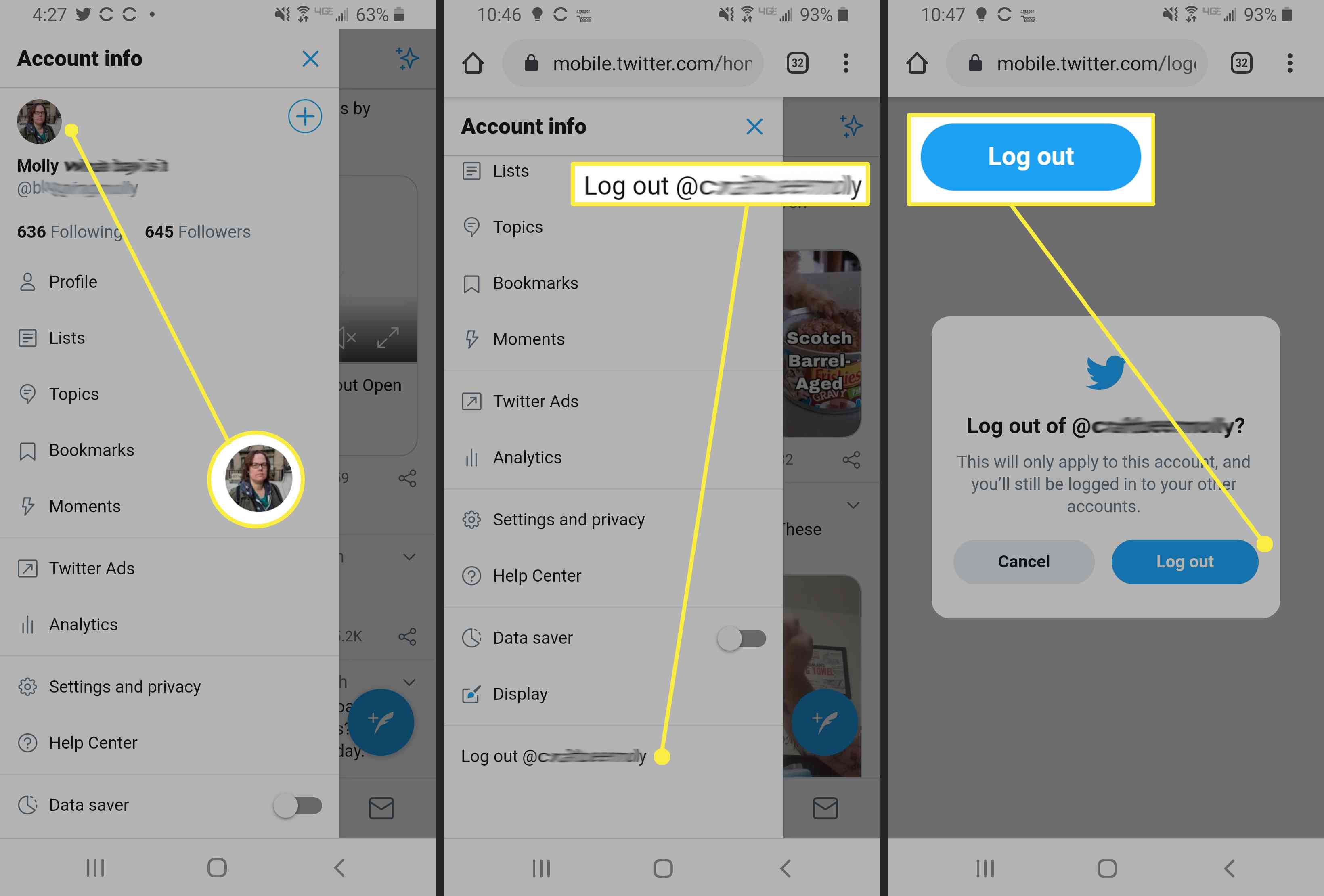
Hur man loggar ut från alla sessioner på Twitter
Du kan också logga ut från alla andra sessioner av säkerhets- och sekretessskäl, till exempel om du loggade in på en delad eller offentlig dator. Det här alternativet är endast tillgängligt på skrivbordsversionen av Twitter.
-
Gå till Twitter-webbplatsen.
-
Klick Mer från menyn till vänster på skärmen.
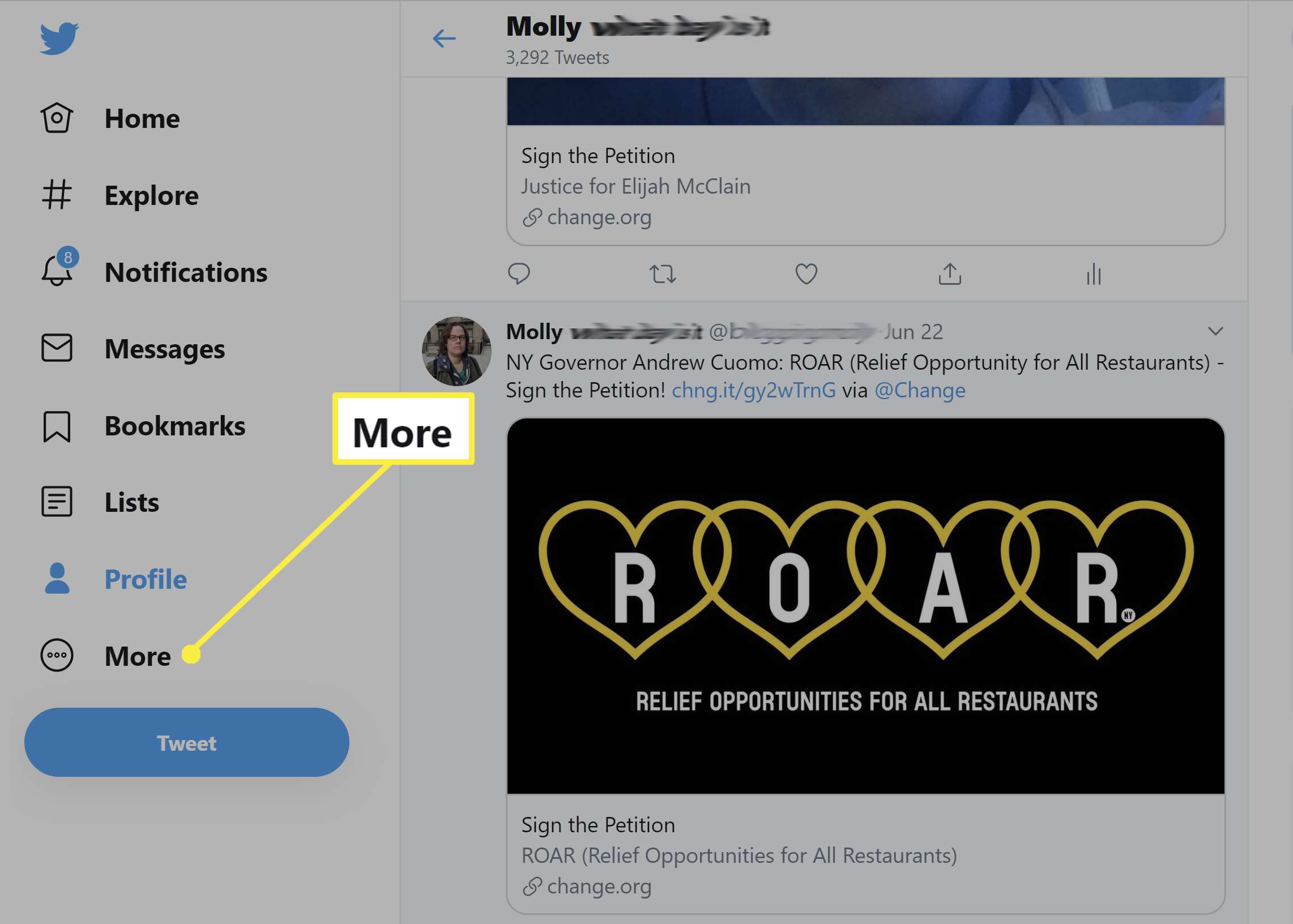
-
Välj Inställningar och integritet.
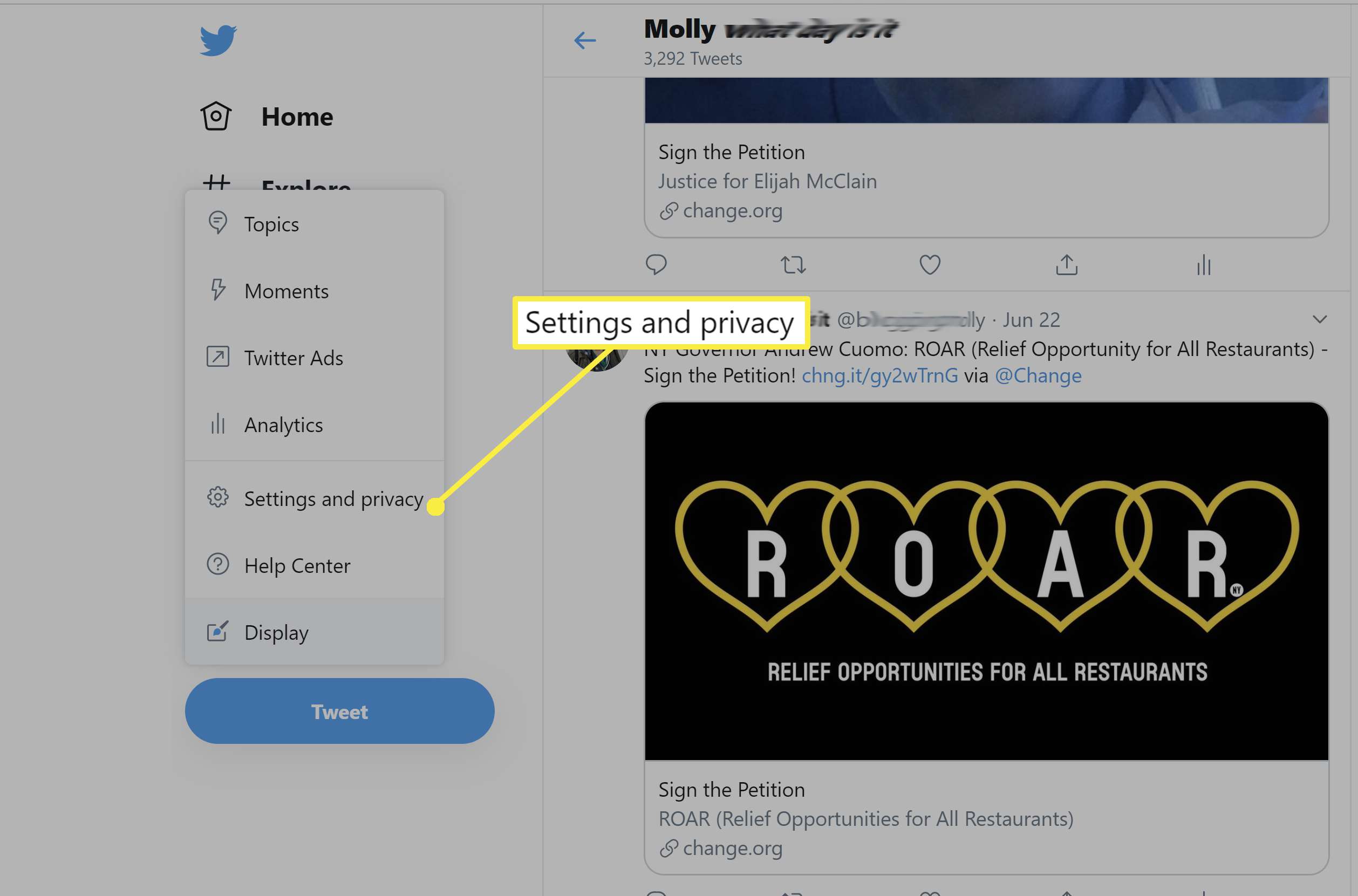
-
Klick Säkerhet och kontoåtkomst om det inte redan är valt.
-
Välj Appar och sessioner.
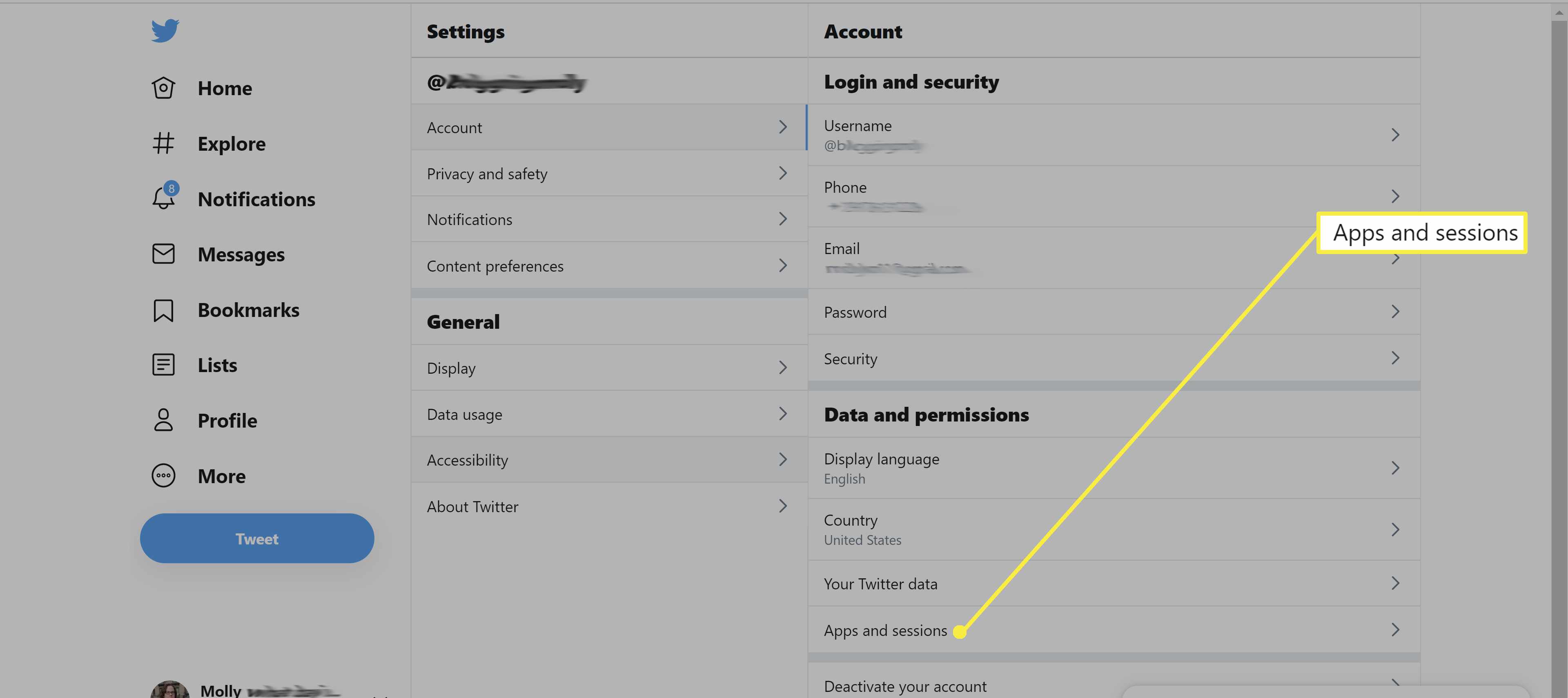
-
Gå till Sessioner och välj sedan Logga ut alla andra sessioner. Nedan finns en lista över dina Twitter-sessioner.
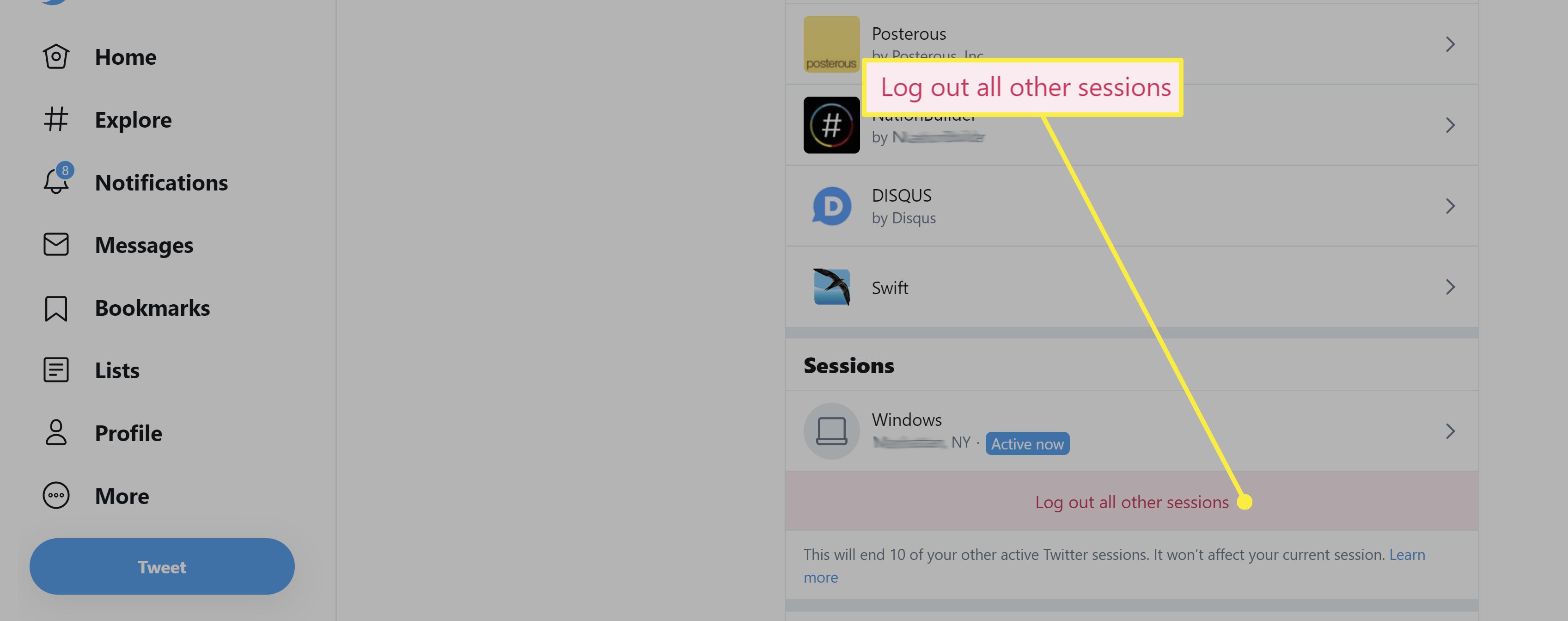
-
Klick Logga ut på popup-fönstret. Nästa gång du vill använda Twitter på din telefon eller annan enhet måste du logga in igen.
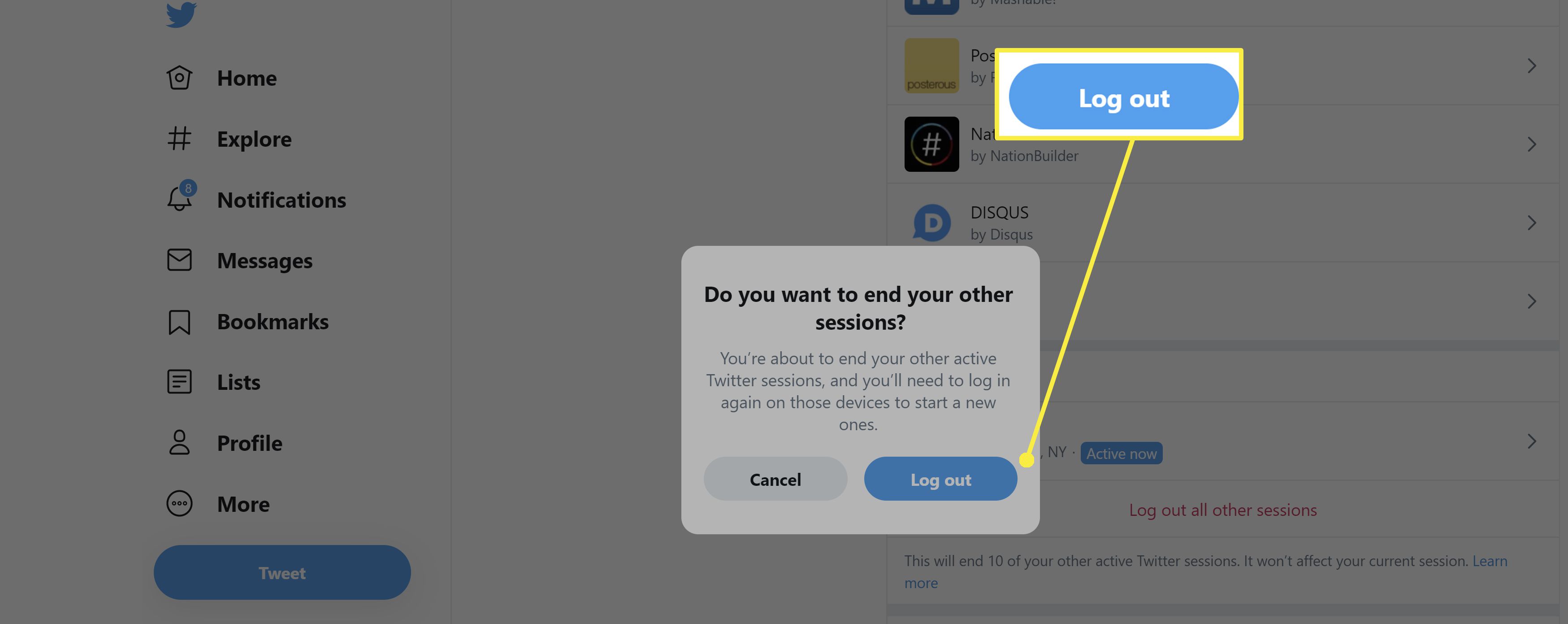
Så här loggar du ut från Twitter från mobilappen
Att logga ut från ditt konto när du använder Twitter-appen (skärmdumparna nedan är från Android-versionen) är relativt enkelt.
-
Öppna appen på din telefon.
-
Tryck på din profilikon. (På vissa Android-telefoner visas en hamburgermeny-ikon.)
-
Välj Inställningar och integritet.
-
Knacka konto.
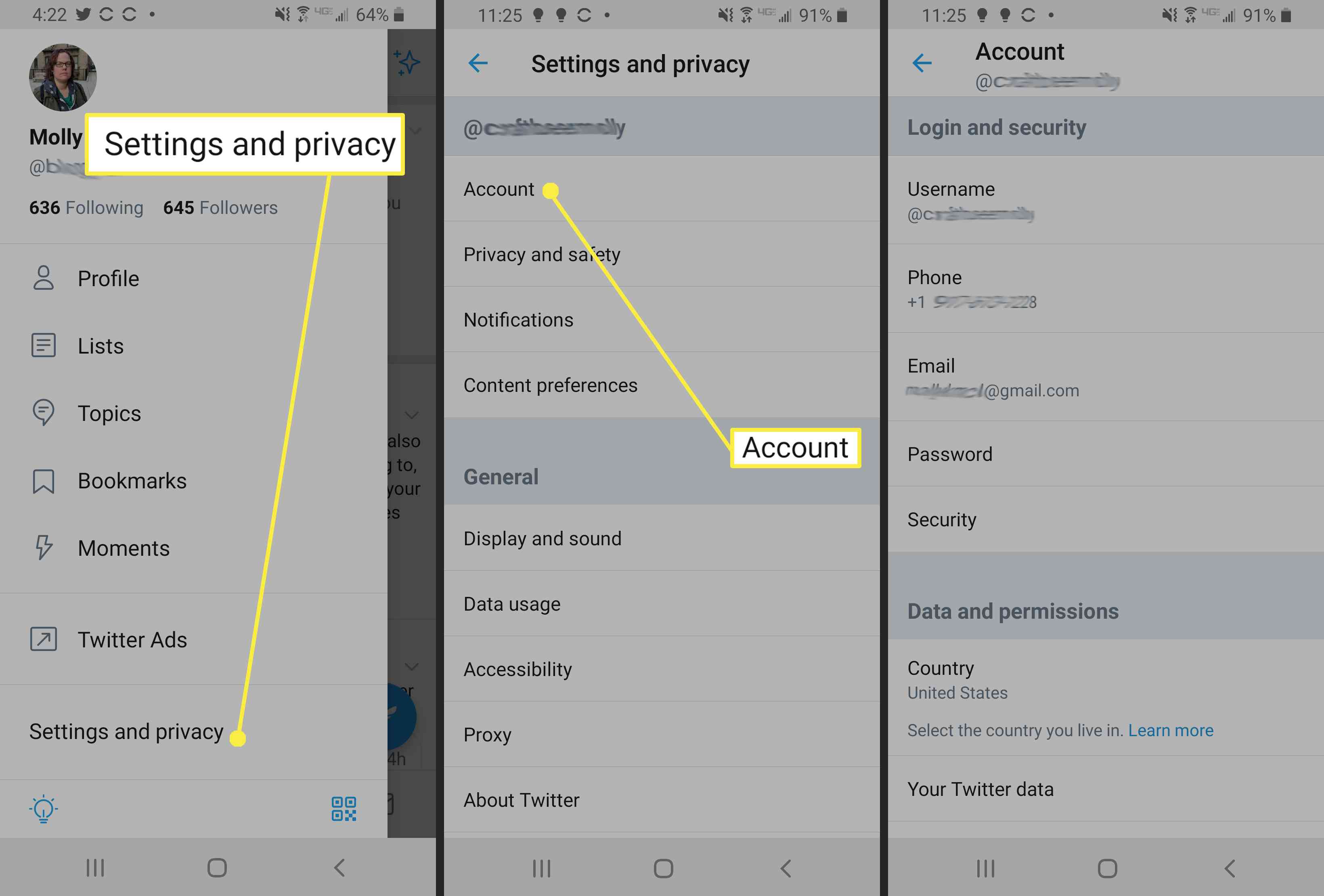
-
Bläddra ner och knacka Logga ut.
-
Knacka OK på popup-meddelandet.
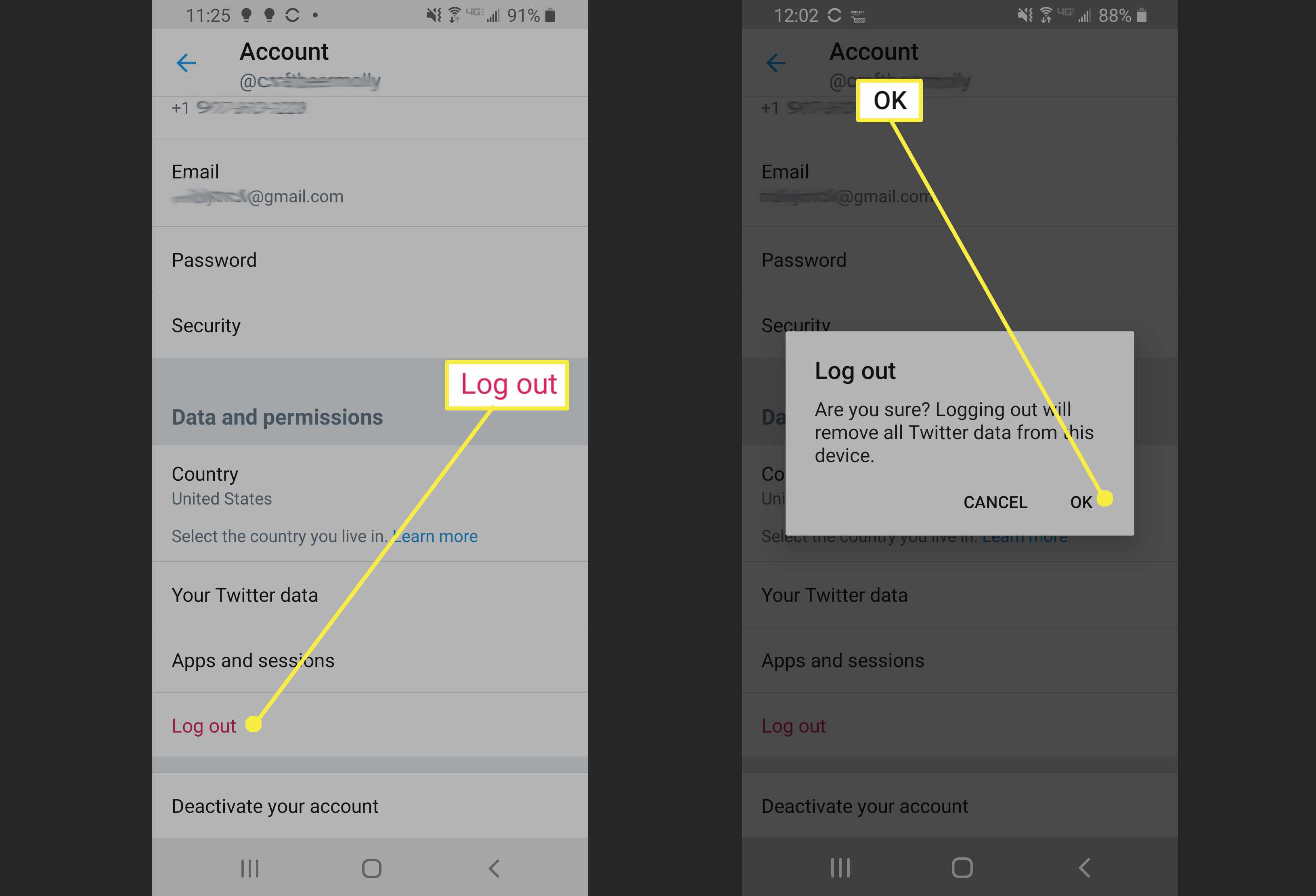
Växla mellan konton på Twitter-webbplatsen
Om du har mer än ett Twitter-konto eller hanterar ett för ett varumärke eller annan enhet kan du lägga till det i din profil så att du snabbt kan växla mellan dem. Så här lägger du till ett befintligt konto:
-
Gå till Twitter-webbplatsen.
-
Om du har loggat in ska du se ditt Twitter-flöde.
-
Klicka på menyn med tre punkter bredvid din profilbild under menyn till vänster, under Tweet-knappen.
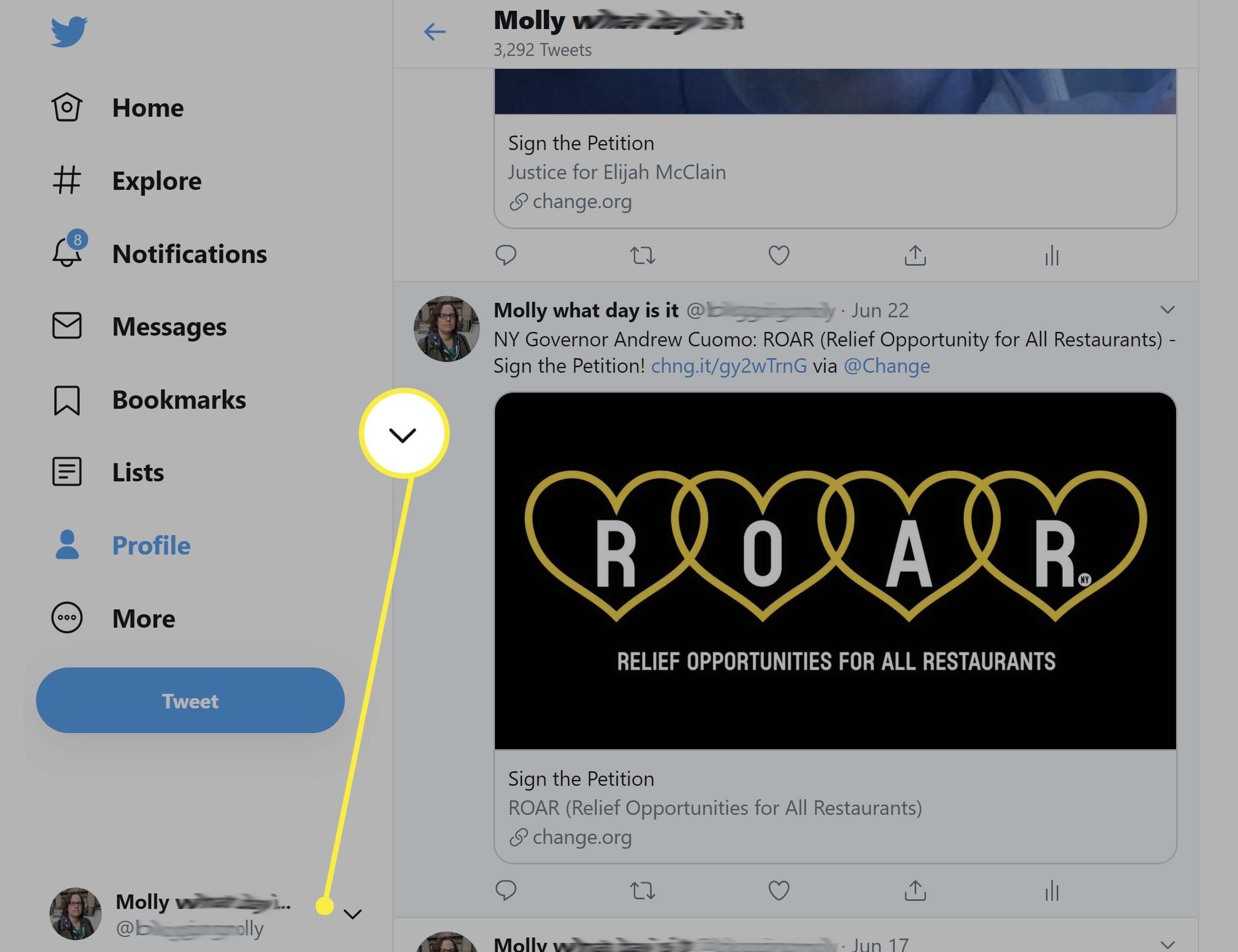
-
Välj Lägg till ett befintligt konto.
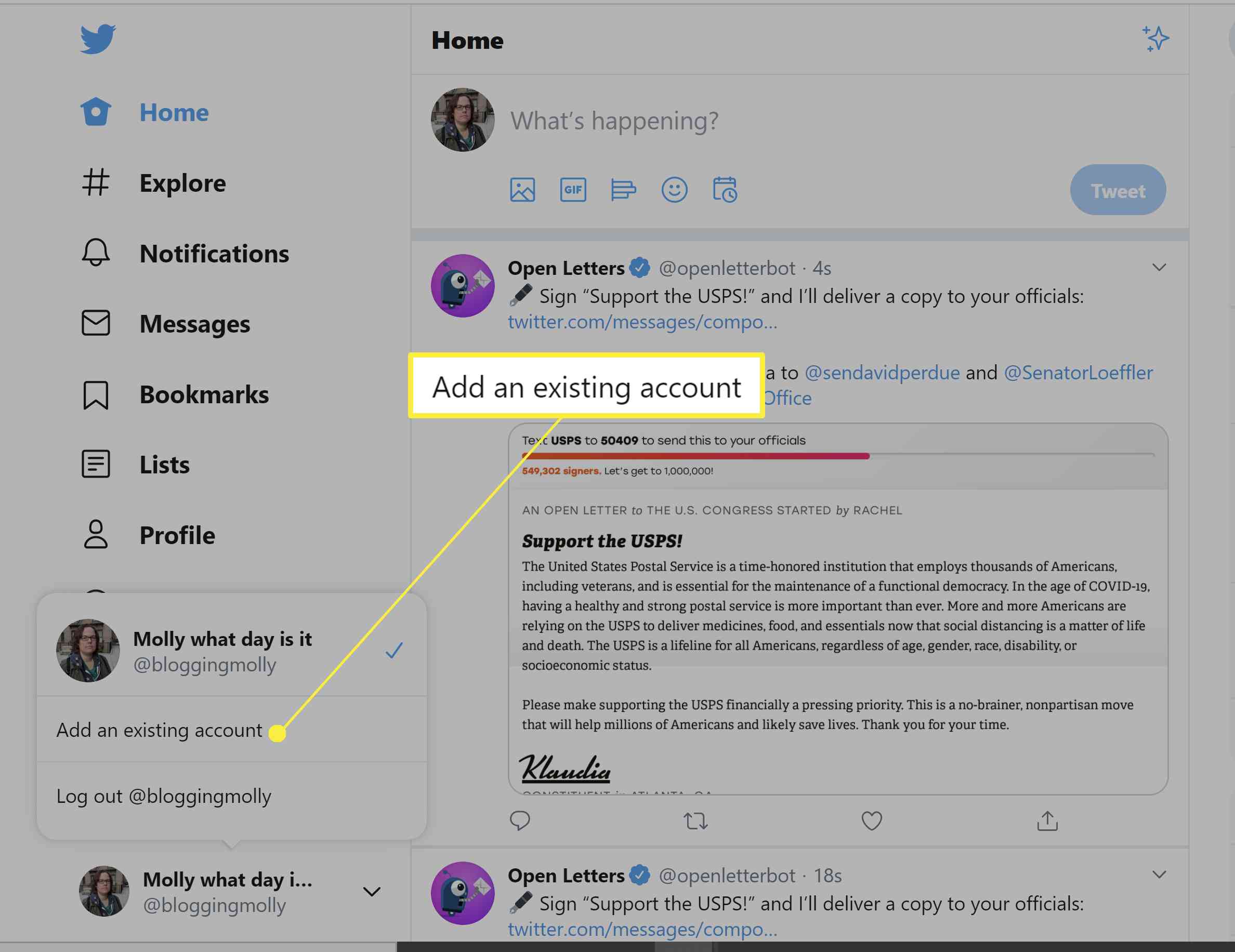
-
Ange användarnamnet och lösenordet på nästa skärm och klicka Logga in.
-
Nu kommer den menyn under Tweet-knappen att inkluderas Hantera konton och en lista över anslutna konton. Välj det konto du vill använda; kom tillbaka hit för att växla mellan dem alla.

Gå till Twitter.com i en mobilwebbläsare och tryck på din profilikon. Tryck sedan på plustecknet Lägg till ett befintligt konto. Logga in på det kontot. När du vill växla mellan konton trycker du på din profilikon för att öppna menyn och sedan på din andra profilikon.
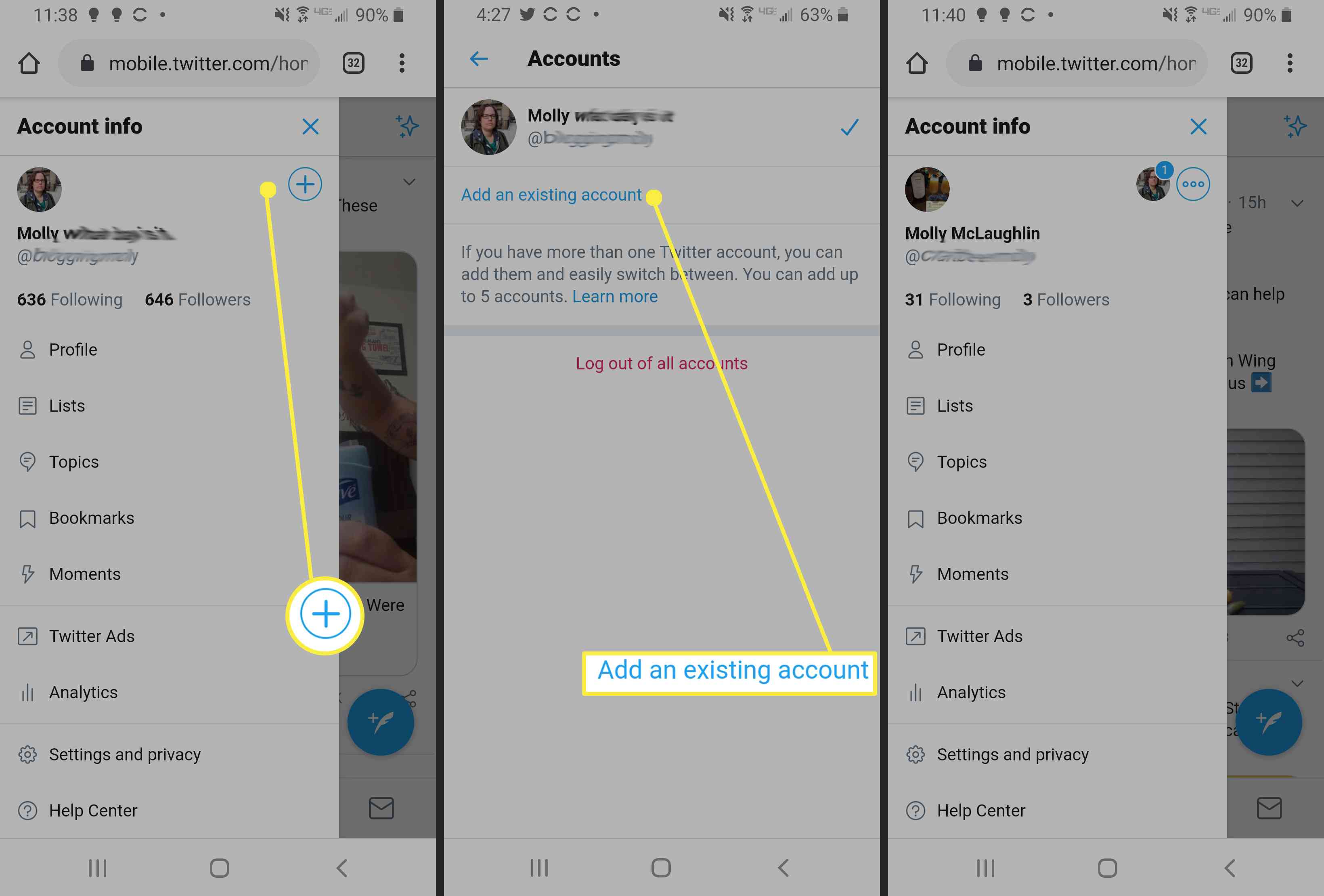
Växla mellan Twitter-konton i appen
I mobilappen kan du lägga till både ett befintligt konto eller skapa ett nytt på plats. Skärmdumparna nedan är från Android, men instruktionerna liknar på iOS.
-
Öppna appen på din telefon.
-
Tryck på din profilikon. (På vissa Android-telefoner visas en hamburgermeny-ikon.)
-
Tryck på nedåtpilen bredvid ditt användarnamn högst upp.
-
Välj Lägg till ett befintligt konto.
-
Ange användarnamnet och lösenordet för ditt andra Twitter-konto.
-
Tryck på din profilikon för att växla tillbaka till ditt andra konto.